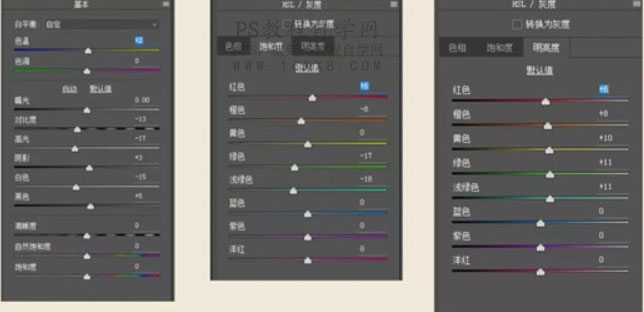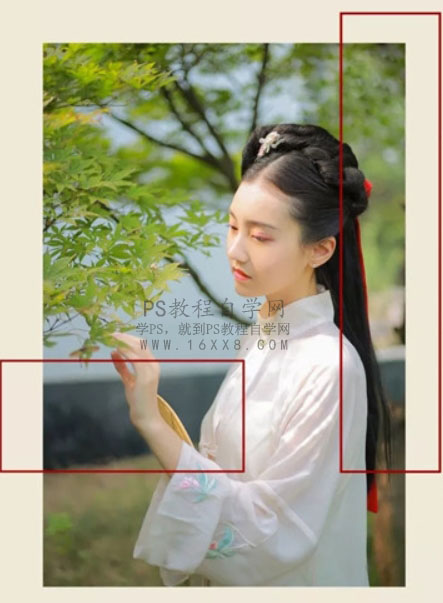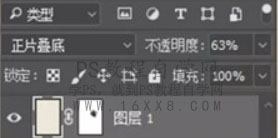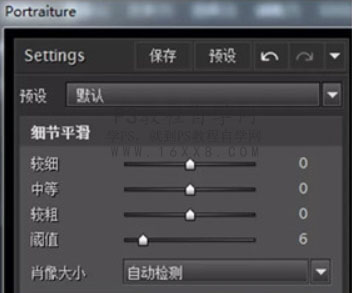本篇教程通过PS调出外景人像古风暖色艺术感,原图有点暗,通过调色以后后期营造一种古典暖色的感觉,古风人像调起来需要前期和后期都准备充足,才能成就好的效果,同学们在学习的同时要记住每个步骤都有什么效果,在下次调色的时候做到心中有数,对自己的每个操作都要清楚,具体通过教程来学习一下吧。
效果图:




操作步骤:
原片分析:
首先我们分析一下原片,整体色调偏冷,背景过于杂乱。

思路:
这套图整体想调成温婉的暖黄色,同时改善背景,使画面呈现出一种水墨晕染的效果。
调整:
压一点高光和白色,降低绿色蓝色饱和度,降低点对比度,使画面相对柔和。
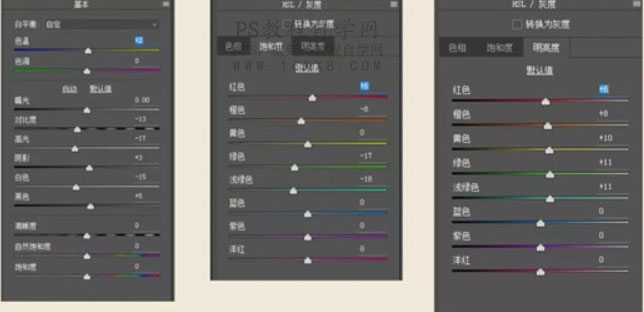
简单的磨皮液化调色后,接着用修补工具口把背景杂乱的树枝修掉。然后使用混合画笔工具,吸取附近的颜色,把背景墙和树枝涂出一种晕染的效果,使背景更加融合。得到下方左图,圈出背景,降低蓝色饱和度,提高亮度降低阴影和黑色,让背景更加干净。
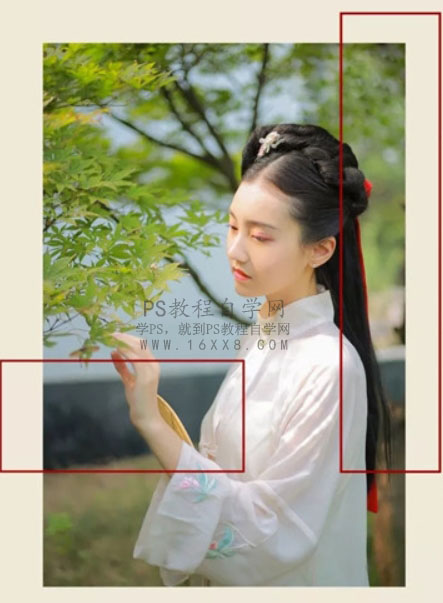

为了让画面呈现出古朴的效果,新建一个团层,用油漆桶填充成淡黄色,图层模式选择正片叠底,适当调整不透明度,并且添加
蒙版,把脸擦出来。

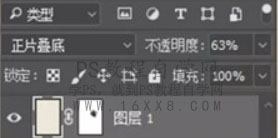
进一步提亮背系,降低蓝色饱和度,再加一层淡黄色图层,同样把脸擦出来,同时改善衣服褶皱等细节。

下面分享一下这次的磨皮方法,磨皮的方法有很多,这次主要用的是插件磨皮和混合画笔磨皮。

首先用修补工具修掉面部取疵,用混合画笔工具吸取临近的颜色消除黑眼圈。

考虑到这次想修出淡雅柔和的效果,不需要太多质感,所以使用了插件磨皮,圈出皮肤部分,用磨皮插件稍微磨一下,数值不要开太大,会丢失细节,因为前期妆画的比较淡,所以需要对妆容进行补画。
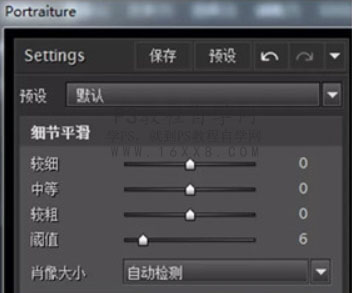
复制一个图层,选择加深工具大概开到5%,补涂眉毛和发际线。然后继续用加深工具开到30%左右,补涂眼线,我是徒手画的,用数位板可以画的更细致。

前期拍摄,有时候会出现睫毛反光泛白,也是用同样的方法加深睫毛,可用加深工具和减淡工具调整一下面部阴影的高光


其他的图同理在补涂眼妆部分后,用减淡工具擦一下眼神光,再用锐化工具,察眼部,可以让眼睛更有神也可以适当擦一下面部轮廓让五官更清晰。


更多照片:

古风人像需要前期后期都准备好才能有更好的呈现,同学们在学习调色的同时也可以学习一下作者的思路。